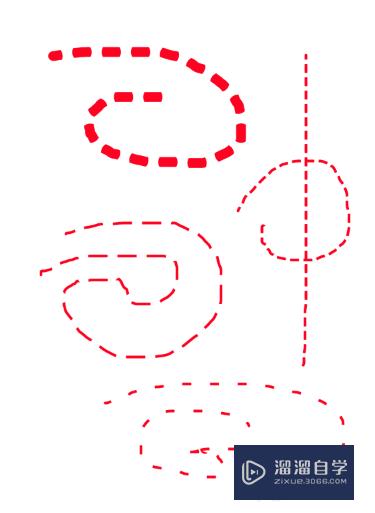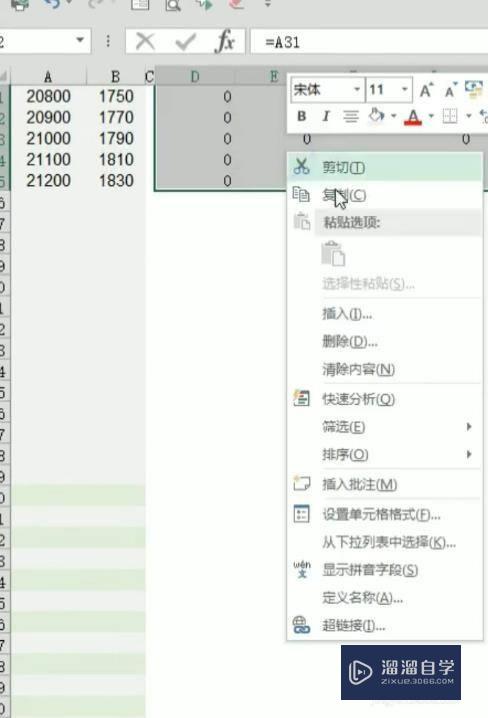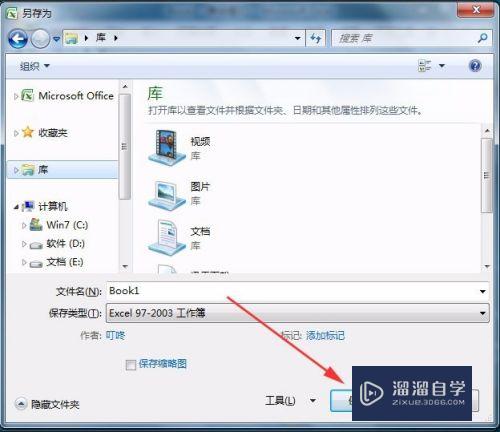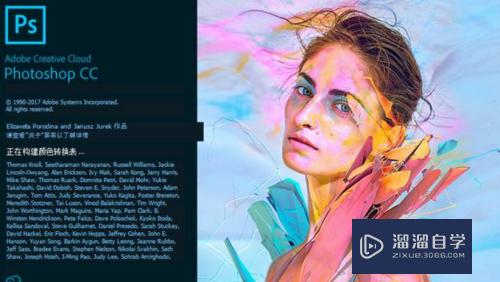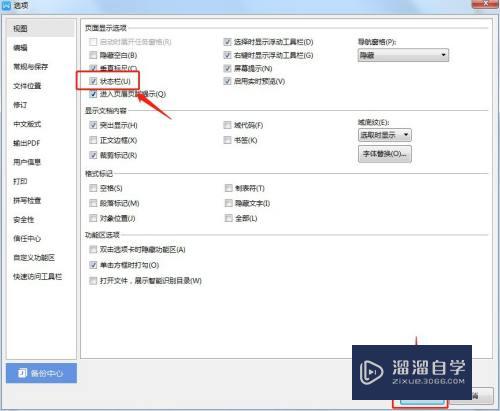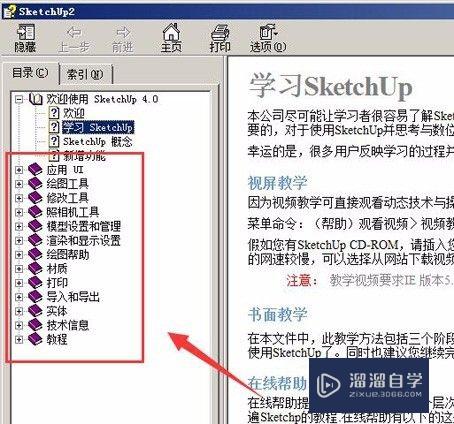PR怎样裁剪视频(pr怎样裁剪视频上下多余的部分)优质
在PR中裁剪视频是很基础的操作。是每个学习PS的小伙伴都必须要掌握的技巧之一。那么今天小渲就带大家来好好学习下。PR怎样裁剪视频的方法。希望能够给大家带来帮助。
想要玩转“PR”。快点击此入口观看最新教程→→
工具/软件
硬件型号:微软Surface Laptop Go
系统版本:Windows10
所需软件:PR2017
方法/步骤
第1步
打开【pr】。进入项目。将素材拖入时间轴

第2步
在【效果】面板找到【裁剪】效果。拖拽给轨道上的视频
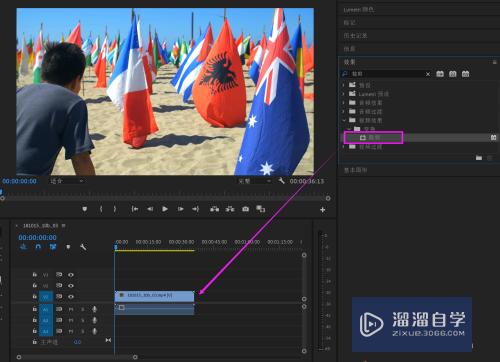
第3步
选中加了【裁剪】效果的视频。打开【效果控件】面板。设置要裁剪的区域即可
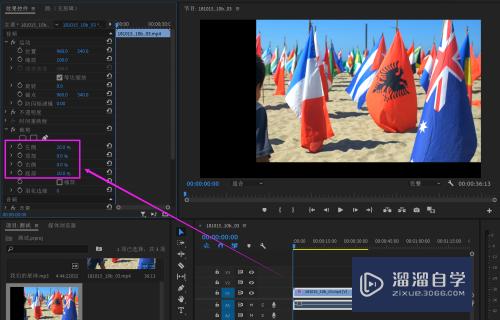
以上关于“PR怎样裁剪视频(pr怎样裁剪视频上下多余的部分)”的内容小渲今天就介绍到这里。希望这篇文章能够帮助到小伙伴们解决问题。如果觉得教程不详细的话。可以在本站搜索相关的教程学习哦!
更多精选教程文章推荐
以上是由资深渲染大师 小渲 整理编辑的,如果觉得对你有帮助,可以收藏或分享给身边的人
本文标题:PR怎样裁剪视频(pr怎样裁剪视频上下多余的部分)
本文地址:http://www.hszkedu.com/68072.html ,转载请注明来源:云渲染教程网
友情提示:本站内容均为网友发布,并不代表本站立场,如果本站的信息无意侵犯了您的版权,请联系我们及时处理,分享目的仅供大家学习与参考,不代表云渲染农场的立场!
本文地址:http://www.hszkedu.com/68072.html ,转载请注明来源:云渲染教程网
友情提示:本站内容均为网友发布,并不代表本站立场,如果本站的信息无意侵犯了您的版权,请联系我们及时处理,分享目的仅供大家学习与参考,不代表云渲染农场的立场!